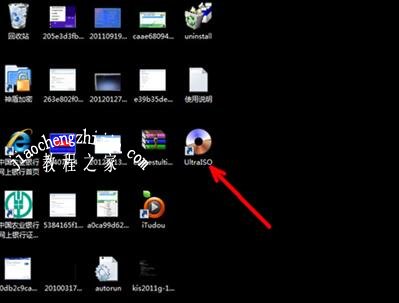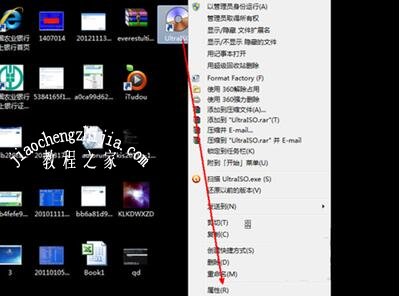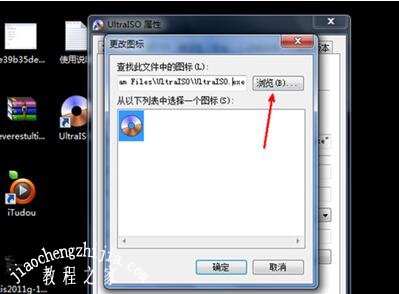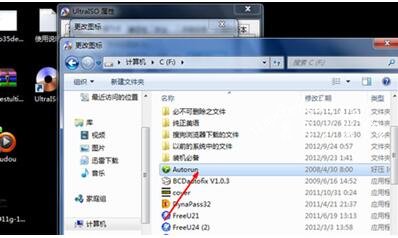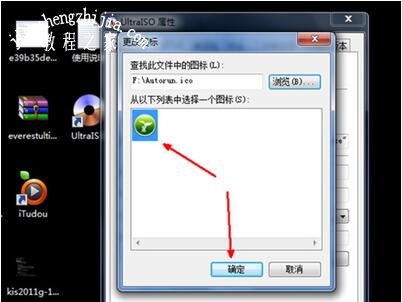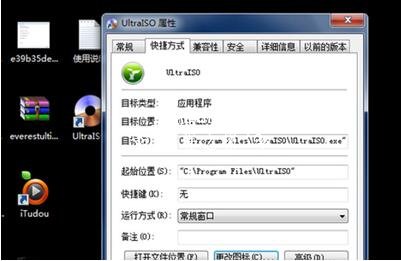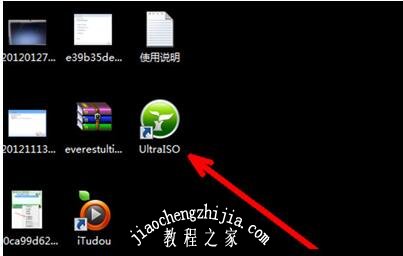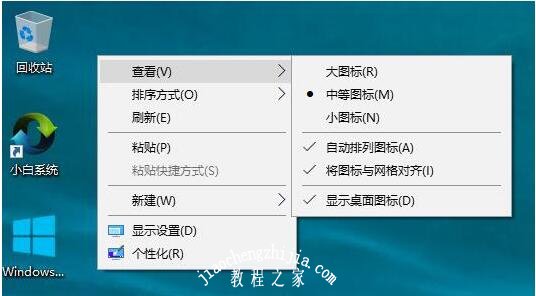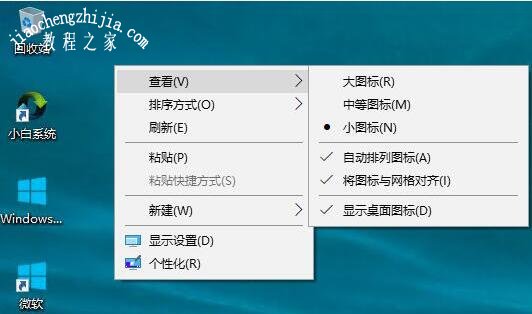现在越来越多的用户喜欢用win10操作系统,不管是在功能上还是其他,都会比win7更加实用,很多新安装的用户肯定有非常多的功能需要摸索,比如说win10应用图标形状的修改,不过却不知道win10的修改方法,下面就让我们一起了解下吧!
win10怎么修改应用图标形状:
1、打开桌面,桌面上摆放了放多程序的快捷方式,我们每天打开电脑最先接触的就是这些快捷方式图标。时间长了,是不是感觉乏味了。可以换一换。比如,在我的电脑桌面上有这样一个图标,即硬盘刻录软件,我想把它的图标给更换成我喜欢的样子。
2、那就右键点击这个图标,然后在弹出的长长的右键菜单中向下一直找到属性选项,如图所示。
3、在此快捷方式图标属性页中,提供了更改图标的选项。如图所示,用鼠标点击这个选项设置按钮。
4、然后,在更改图标的页面中,显示了此快捷方式图标的样式,更改的话,需要你提前有了一个准备好的ico格式的文件。点击浏览按钮,找到这个文件。
5、在电脑资源管理器中找到这个ico格式的图标文件。如图所示,点击之后选择打开按钮加载到属性页中。
6、在更改图标页,此选择的图标出现在下面的空白列表中,点击一个这个图标,选定之后,点击确定。退出选择图标的页面。
7、然后回到此快捷方式图标的属性页,点击确定,关闭这个属性页面。
8、这时让人惊讶的情景出现了。刚才的光盘样式的图标现在变成了我们刚才所选择的图标了。用这种方法,你可以更改电脑中的所有程序的快捷方式图标,前提是你要提前下载一些你喜欢的ico格式的图标文件。
相关内容:win10怎么设置桌面图标的大小
1.右键桌面空白的地方,鼠标移动到查看选项会出来几个选项,这里就可以设置图标的大小。
更改效果:
大图标效果
中图标效果
小图标效果
2.除了可以右键更改桌面图标大小外,还可以按住Ctrl(键盘左下角的那个键)键然后滚动鼠标滚轮就可以调整图标大小,这个是最简单的方法。
以上便是‘win10怎么修改软件图标形状 win10怎么设置桌面图标的大小’的全部内容了,希望可以为大家带来帮助,如果你还想了解更多关于win10的技巧,可以关注教程之家网。